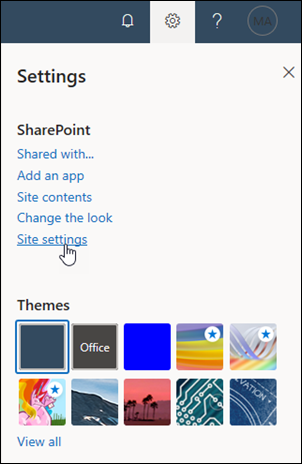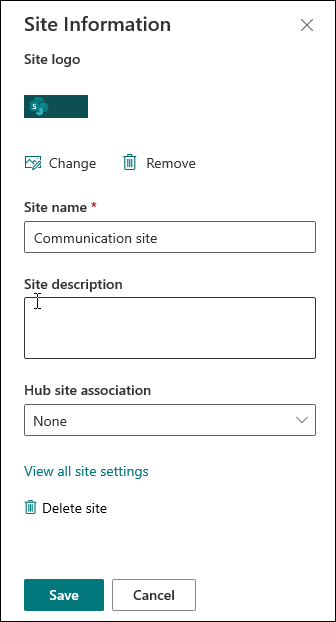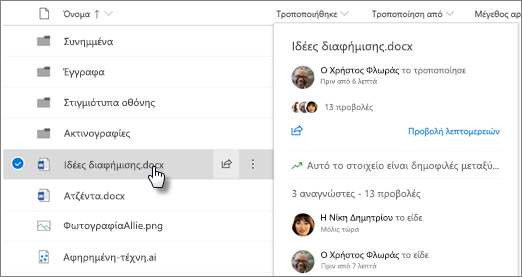Ως κάτοχος τοποθεσίας, μπορείτε να ελέγχετε εάν οι χρήστες θα βλέπουν τα ονόματα των ατόμων που προβάλλουν αρχεία ή σελίδες σε μια τοποθεσία, με την προϋπόθεση ότι το επιτρέπουν οι Ρυθμίσεις κοινής χρήσης σε επίπεδο εταιρείας .
-
Μεταβείτε στην τοποθεσία του Microsoft SharePoint.
-
Στην επάνω δεξιά γωνία, επιλέξτε ρυθμίσεις
Εάν δεν βλέπετε τις πληροφορίες τοποθεσίας στην περιοχή "Ρυθμίσεις", δεν έχετε δικαίωμα διαχείρισης της ρύθμισης.
-
Κοντά στο κάτω μέρος του παραθύρου πληροφοριών τοποθεσίας, επιλέξτε Προβολή όλων των ρυθμίσεων τοποθεσίας.
-
Στη σελίδα "Ρυθμίσεις τοποθεσίας", στην περιοχή Ενέργειες τοποθεσίας, επιλέξτε Διαχείριση δυνατοτήτων τοποθεσίας.
-
Στη σελίδα "δυνατότητες τοποθεσίας", κάντε κύλιση προς τα κάτω στα προγράμματα προβολής του SharePointκαι επιλέξτε Ενεργοποίηση.
Μετά από λίγα λεπτά, οι θεατές των αρχείων και των σελίδων στην τοποθεσία σας θα αρχίσουν να εμφανίζονται στην κάρτα αρχείου.
Σημείωση: Όταν ενεργοποιείτε αυτήν τη ρύθμιση, τα άτομα που χρησιμοποιούν την τοποθεσία σας θα βλέπουν ποιος προβάλλει αρχεία και σελίδες, συμπεριλαμβανομένων των δημοσιεύσεων ειδήσεων, επειδή οι σελίδες ASPX παραμένουν αρχεία. Τα ιστορικά δεδομένα θα εμφανίζονται όταν είναι ενεργοποιημένη αυτή η ρύθμιση. Εάν η δυνατότητα είναι απενεργοποιημένη και, στη συνέχεια, ξανά, οι προβολές των αρχείων ενώ η δυνατότητα ήταν απενεργοποιημένη, θα εμφανίζονται επίσης στο ιστορικό.
Ανατρέξτε στο θέμα θεατές και δραστηριότητα αρχείων στην κάρτα αρχείου
Για να δείτε την κάρτα αρχείου, μεταβείτε στη βιβλιοθήκη εγγράφων ή στη βιβλιοθήκη σελίδων και, στη συνέχεια, επιλέξτε ένα αρχείο ή μια σελίδα. Η κάρτα αρχείου εμφανίζεται δίπλα στο αρχείο.